给逆光美女人像修出日系小清新风格 PS日系小清新后期教程
曼哈顿印象 人气:0

练习素材:

修图调色最怕没有思路的去瞎修,所以我的教程在开头都会先把我的修图思路分析给大家,这样的话,你们可以根据我的思路去修自己的照片,参数可以变,但是思路不变,参数是死的,思路是活的,希望大家不要被调色参数和一些调色预设误导。
思路分析
其实,看到原图,我是一开始拒绝修的,因为后期拯救余地很少,但是想到大家都会遇到这种逆光“黑死”的情况,那么我就出一个教程给大家吧,我们先看看原片的不足。
首先黑白灰关系上:就是树木和人物太暗,所以修图目的①解决树木和人物暗部过黑。然后就是整体的曝光不足,除了天空亮度适当,天空之外的地方都过于暗,所以目的②提升整体亮度。

色彩上:很明显人物白色裙子偏色,偏紫色了,目的③解决裙子偏色问题。
解决了原片的不足之后,我们可以加入自己的想法在修图中,我的后期想法就是原片没有第一眼就给人那种惊艳的感觉,所以后期想营造一种冷暖对比的环境:冷—天空、暖—草地。
目的④营造一种冷暖对比的环境:冷—天空、暖—草地。

修图思路:
①解决树木和人物暗部过黑。
②提升整体亮度。
③解决裙子偏色问题。
④营造一种冷暖对比的环境:冷—天空、暖—草地。
初调整
首先PS打开原图,选择滤镜—cameraraw滤镜进行调整,在这步里我们需要调整如下
①解决树木和人物暗部过黑。
②提升整体亮度。
提升曝光,用于提升整体的亮度,不能提升过高不然天空容易过曝。
提升阴影和黑色,可以提升多点,这步主要能解决树木和人物过黑的情况。
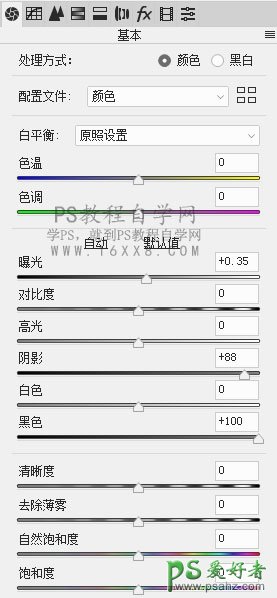
调整后如图:

色彩调整
这步我们的目标就是:
③解决裙子偏色问题。
④营造一种冷暖对比的环境:冷—天空、暖—草地。
进入camera raw滤镜中的HSL工具:
色相上:将草地的绿色往黄色调整,将黄色往左调整,绿色往左调整。
饱和度上:因为裙子有点偏紫色,所以直接将紫色饱和度降到最低,消除紫色。
明亮度上:提升红色和橙色的明亮度是为了让人物皮肤更白更通透。

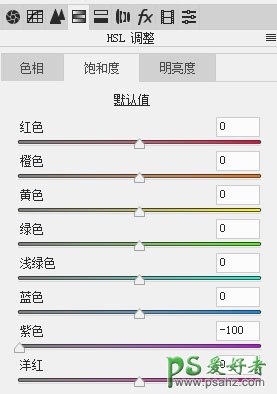
调整后:

经过camera raw色彩调整后,整体调子已经往我的想法上靠了,在进行下一步操作,进入PS主界面进行调整,选择可选颜色工具。
选择黄色:来调整草地,过黄降低点黄色,同时加黑色降低黄色亮度。
选择青色:来调整天空,加入冷色青色。
选择蓝色:来调整天空,加入青色冷色,减少暖色黄色。最终让天空是偏冷的效果。
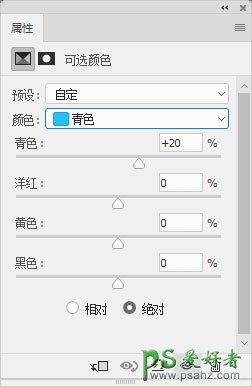
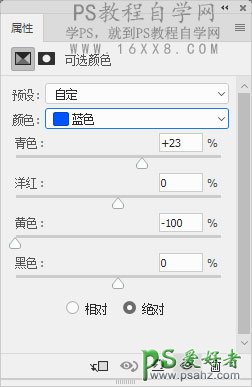
微调整
最后一步进行微调,同时按快捷键shift+alt+ctrl+e进行合并图层,打开camera raw在进行调整:
提升色温,因为我最终想让调子偏暖,当然这步你们根据自己喜好去调整。
降低高光和白色,因为天空过亮。
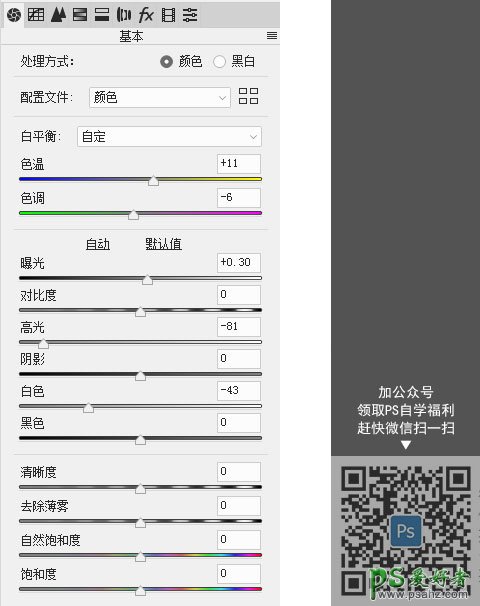
调整后:

最后裙子还是有点偏暗,单独新建一个曲线工具,利用蒙版单独对裙子进行提亮:
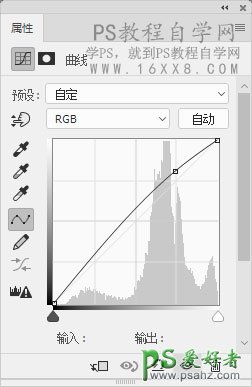

最终效果:

加载全部内容